Page 1
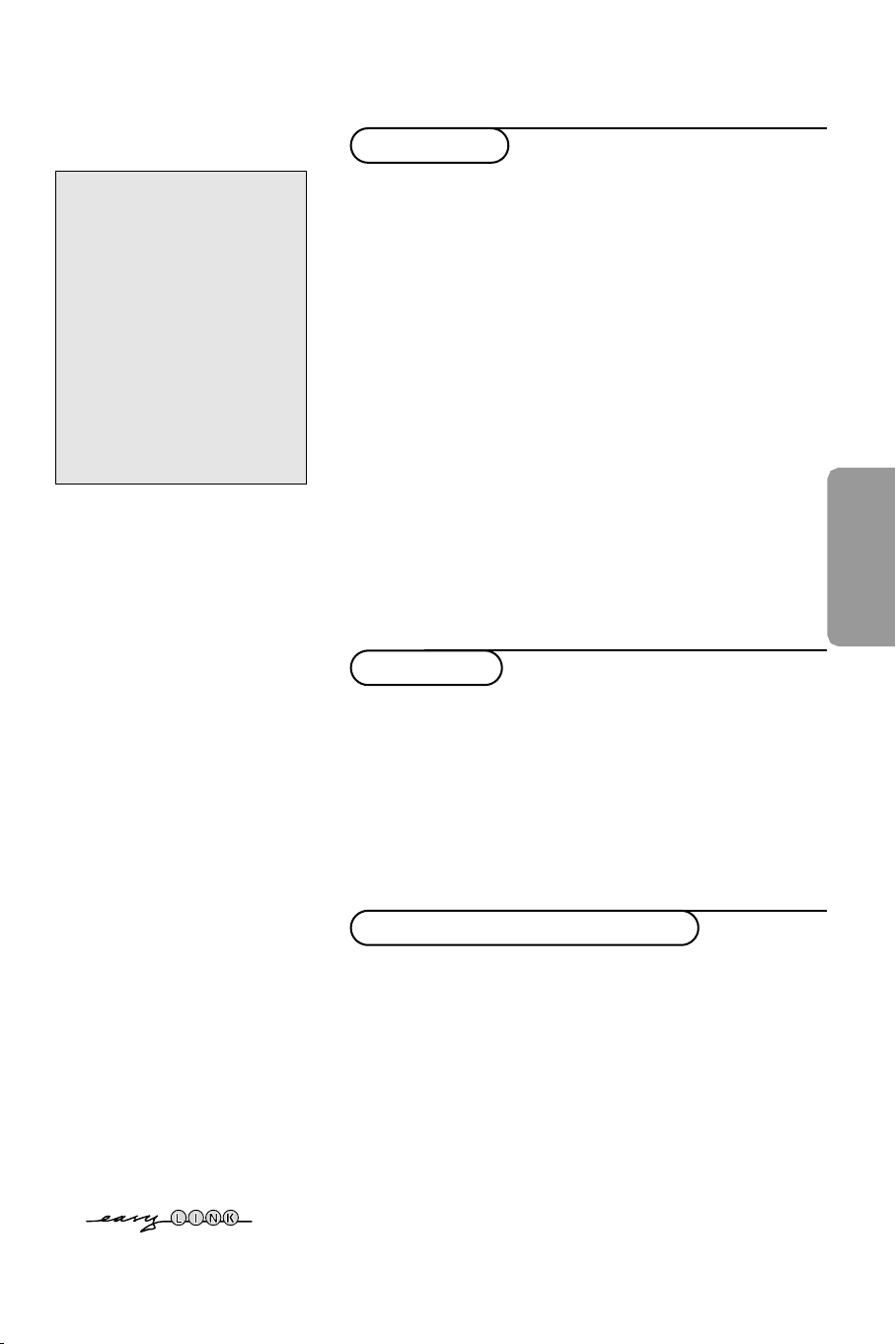
Innehåll
Installation
Hjälp?
Om den här bruksanvisningen inte
ger svar på din fråga eller om inte
‘Tips’ löser ditt TV problem, kan du
ringa Philips kundtjänst. Se det
bifogade Världsgaranti häftet.
Innan du ringer är det bra om du
har Modell och Produkt nummer
tillgängligt. Det hittar du på
baksidan av TV-mottagaren eller
på emballaget.
Modell: 29PT9417
Produkt No: AG .......................................
R Anvisningar för
slutanvändning
Philips lägger ner mycket energi på
att skapa en miljövänlig produktion
inom gröna områden.. Din nya TV
innehåller material som kan
återvinnas och användas på nytt.
När apparaten till slut inte
används längre finns det
specialföretag som plockar isär och
monterar ned den kasserade TVapparaten. Man inriktar sig på de
material som kan återanvändas
och begränsar mängden material
som måste avyttras till ett
minimum. Gör av med den gamla
TV-apparaten i överensstämmelse
med lokala föreskrifter.
Förberedelser .................................................................................. 2
Tangenterna på TV:ns ovansida .................................................... 2
Fjärrkontroll ................................................................................. 3-4
Användning av menyn .................................................................... 5
Välj språkmeny och land ............................................................... 5
Lagra TV-stationer .......................................................................... 6
Automatisk installation ............................................................6
Manuell installation ................................................................ 6
Lagra programnamn ................................................................ 7
Omfördela programlista ......................................................... 7
Välj egna favoritkanaler .......................................................... 7
Anpassa uppsättning
Allmänt .................................................................................... 8-9
Källa ............................................................................................ 9
Dekoder .................................................................................... 9
Demo .............................................................................................. 10
........................................................................... 8
Användning
TV meny
Bild meny ................................................................................ 10
Ljud meny ................................................................................ 11
Egenskaper meny.................................................................... 12
Dubbla bilder / PIP / Multipip..................................................... 13
NEXTVIEW/Text-TV Guide ..................................................... 14-15
Text-TV ..................................................................................... 16-17
Anslutning av extrautrustning
Anslutning och val av extrautrustning ................................ 18-19
Audio- och videoapparater-knappen ......................................... 20
Tips ................................................................................................... 21
EasyLink-funktionerna är grundade på principen “kontroll med en
tangent”. Det innebär att en rad funktionar utförs samtidigt i både
TV:n och t. ex. videobandspelaren om båda två är utrustade med
EasyLink och är hopkopplade med eurokabeln som levereras med
videobandspelaren.
Svenska
1
Page 2
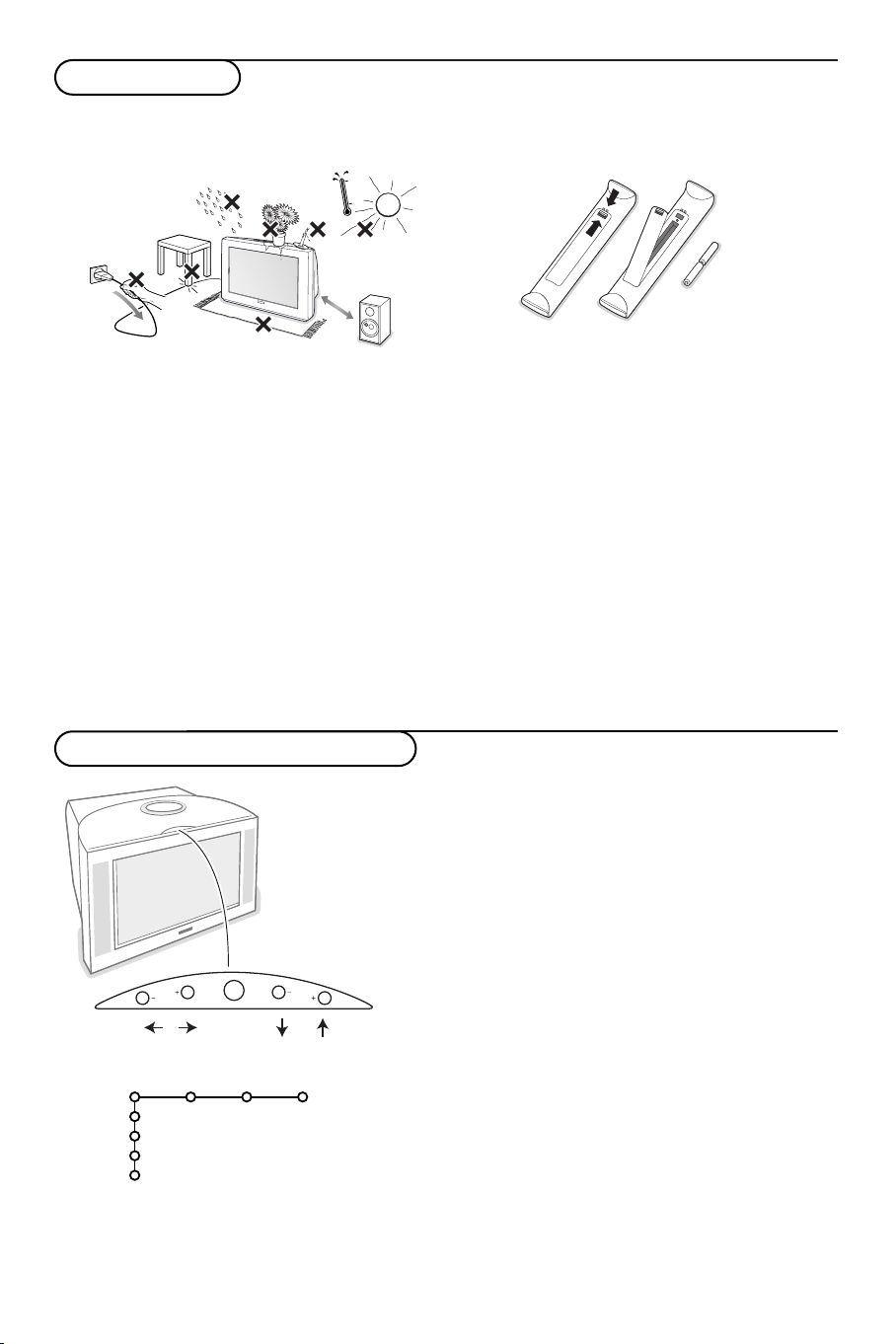
Förberedelser
V
P
M
MENU/OK
& Ställ TV:n på ett stabilt underlag.
! 29PT9417: 47 kg !
min.
1m
För att få ventilation ser du till att det blir ett
fritt utrymme runt TV:n på minst 5 cm. Placera
inte TV-mottagaren på en matta eftersom den
kan täppa till ventilationshålen på TVmottagarens undersida. För att undvika fel
placera inga föremål ovanpå apparaten. Undvik
värme och direkt solljus, utsätt inte heller
apparaten för direktkontakt med regn eller
vatten.
é Anslut antennkontakten ordentligt i uttaget x
på TV:ns baksida. Om det skulle uppstå
bildstörningar, kan dessa minskas genom att
använda den medföljande störningsdämpade
kabeln.
“ Anslut nätkontakten i ett vägguttag med en
växel-spänning på 220V - 240V.
‘ Fjärrkontroll: Stoppa in de 2 batterier som
levererats med (Typ R6-1,5V).
De batterier som levereras innehåller inga
tungmetaller som kvicksilver eller kadmium.
Informera dig själv hur du gör av med dina
batterier efter föreskrifterna på din ort.
( Slå på TVn:Tryck på strömbrytaren A på
apparatens framsida. En indikator på
apparatens framsida och bildskärmen tänds.
Om TV-mottagaren är i standby läge (
indikator)
, tryck på +P -tangenten på
röda
fjärrkontrollen.
Tangenterna på TV:ns ovansida
TV
Uppsättn.
Demo
Install
Gå ur
2
2
Bild Ljud Egenskap.
Skulle din fjärrkontroll försvinna eller gå sönder kan
du fortfarande ändra på några av standard
inställningarna för bild och ljud med tangenterna på
TV:ns ovansida.
Tryck
• Tryck på V - eller + knappen för att ställa in
ljudstyrkan
•
-P+ knapparna för att välja TV-kanaler eller källor.
M-knappen kan användas för att öppna huvud-menyn
utan fjärrkontrollen.
Använd
• V - och + knapparna och
P- och P+ knapparna
för att välja menypunkter enligt anvisningarna;
•
M-knappen för att bekräfta ditt val
OBS!
Om menyn aktiverats genom
kan du endast stänga den via
Gå till
Gå ur och tryck på M-knappen.
M-knappen överst på TV:n
Gå ur.
Page 3
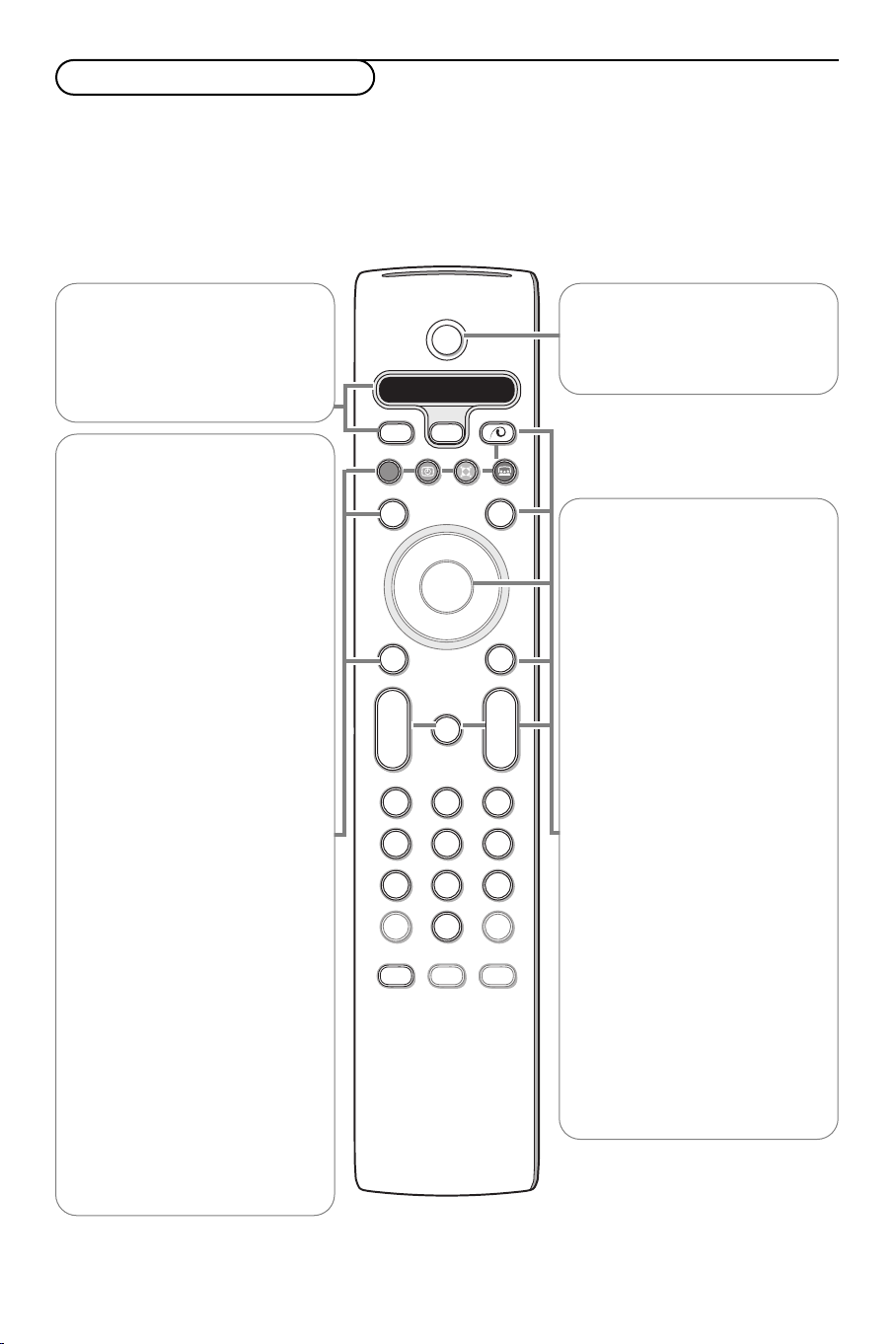
B
b
¬
+
-
V
+
-
P
v
b
i
0
h
q
Select
VCR DVD SAT AMP CD
MENU
OK
123
456
789
0
Ò®‡π
†
Active Control
S
®
®
®
®
æ
Betjäning av fjärrkontrollen
OBS! För de flesta knappar gäller att de bara behöver tryckas in en gång för att funktionen ska aktiveras.
Om knappen trycks in en gång till så stängs funktionen av.
Om en knapp rymmer flera möjligheter så visas en lista.Tryck flera gånger för att välja nästa punkt på listan.
Listan försvinner automatiskt efter fyra sekunder eller omedelbart om man trycker på
OK.
VCR DVD SAT AMP CD
Audio- och videoapparaterknappen (s. 20)
v Val av extrautrustning
(s. 19)
®Ò‡π†
Audio- och videoapparaterknappen (s. 20)
® Direkt Inspelning
Se Inspelning med bandspelare
som har EasyLink, s. 20.
U Klocka
Tiden visas på skärmen.
Q Surroundläge
Incredible surround
I stereo-ljudläge får Incredible
Surround om funktionen är
aktiverad, ljudet att låta som om
högtalarna är placerade långt
ifrån varandra.
Dolby Virtual surround
Optimal med Dolby
surroundsignaler. Gör det möjligt
att uppleva effekten av Dolby
Surround Pro Logic, genom att
en bakre ljudeffekt återskapas. Se
ljudmenyn, 3D-effekt, s. 11.
OBS! Du kan göra samma val i
Ljudmenyn, surround-läge, s. 11.
Ì Cinema Go
Se medföljande separat
æ NEX
instruktionshandbok för Cinema
Link.
TVIEW
till/från s. 14
B Stand-by
Tryck för att stänga av eller sätta
på TV:n.TV:n är avstängd och
den röda indikatorn lyser.
x Koppla På/Av Pixel Plus
demo
I den högra delen kopplas Pixel
Plus och Digital Natural Motion
på.
b Text-TV till/från s. 16
OK Tryck på den här knappen
• för att aktivera ditt val i menyerna;
• för att visa programlistan.
MENU Huvudmeny se s. 5
V För att ställa in volymen.
¬ För att tysta eller återställa
ljudet.
P Program val
För att bläddra igenom de TVkanaler och källor som lagrats i
favoritlistan.
0/9 Siffertangenter
För att välja en tv-kanal.
För ett tvåsiffrigt programnummer ska den andra siffran
skrivas in innan strecket
försvinner. För att omedelbart gå
över till en ensiffrigt TV-kanal ska
du hålla sifferknappen intrycket
lite längre.
S Frys-Repris-Målfoto
Frysning av bilden. Se s. 8.
3
Page 4
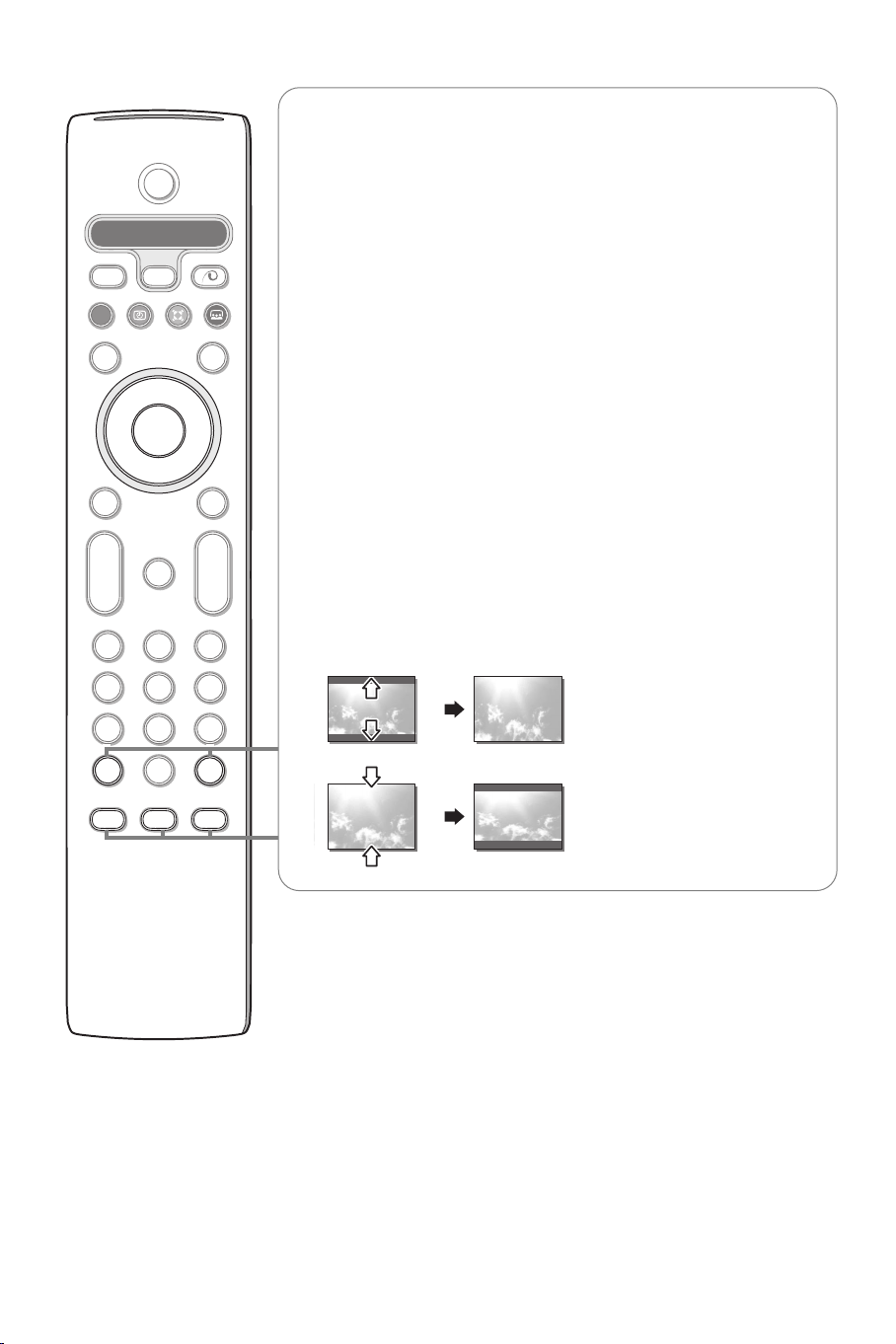
i Skärm information
B
b
¬
+
-
V
+
-
P
v
b
i
0
h
q
Select
VCR DVD SAT AMP CD
MENU
OK
123
456
789
0
Ò®‡π
†
Active Control
S
®
®
®
®
æ
Auto format
Vertical squeeze
Tryck för att visa information om TV-kanal och program som valts.
Meny/Fjärrkontrollen information
När en menyfunktion är aktiv på skärmen, tryck i för att visa
information om markerad menypunkt.
För information om fjärrkontrollens funktioner tryck in önskad knapp på
fjärrkontrollen medan menyinformationen visas. Knappens normala
funktion utförs inte.
0 Smart surf / NEX
TVIEW teman
Med den här knappen kan man snabbt växla mellan 2 och upp till 9 olika
TV-kanaler eller källor eller snabbt välja TV-program om
NEXTVIEW sänds
med definierade teman. Se Allmänt, Smart surf, s. 8.
Tryck på
OK-knappen eller vänta tills tiden gått ut för att stänga visningen
av Smart surf.
b Dubbla bilder / PIP / Multipip (om sådan är tillgänglig)
Se s. 8 och s. 13.
h Active control se s. 11
q Bildformat
Tryck in den här knappen flera gånger eller tryck markörknappen upp/ned
för att välja ett annat bildformat:Auto format, 4:3 eller Bildkomprimering.
Välj Auto format så kommer bilden att automatiskt fylla ut TV-skärmen så
mycket.
Bildkomprimering omformar bildentill widescreenformat.
Auto format
Bildkomprimering
4
Page 5
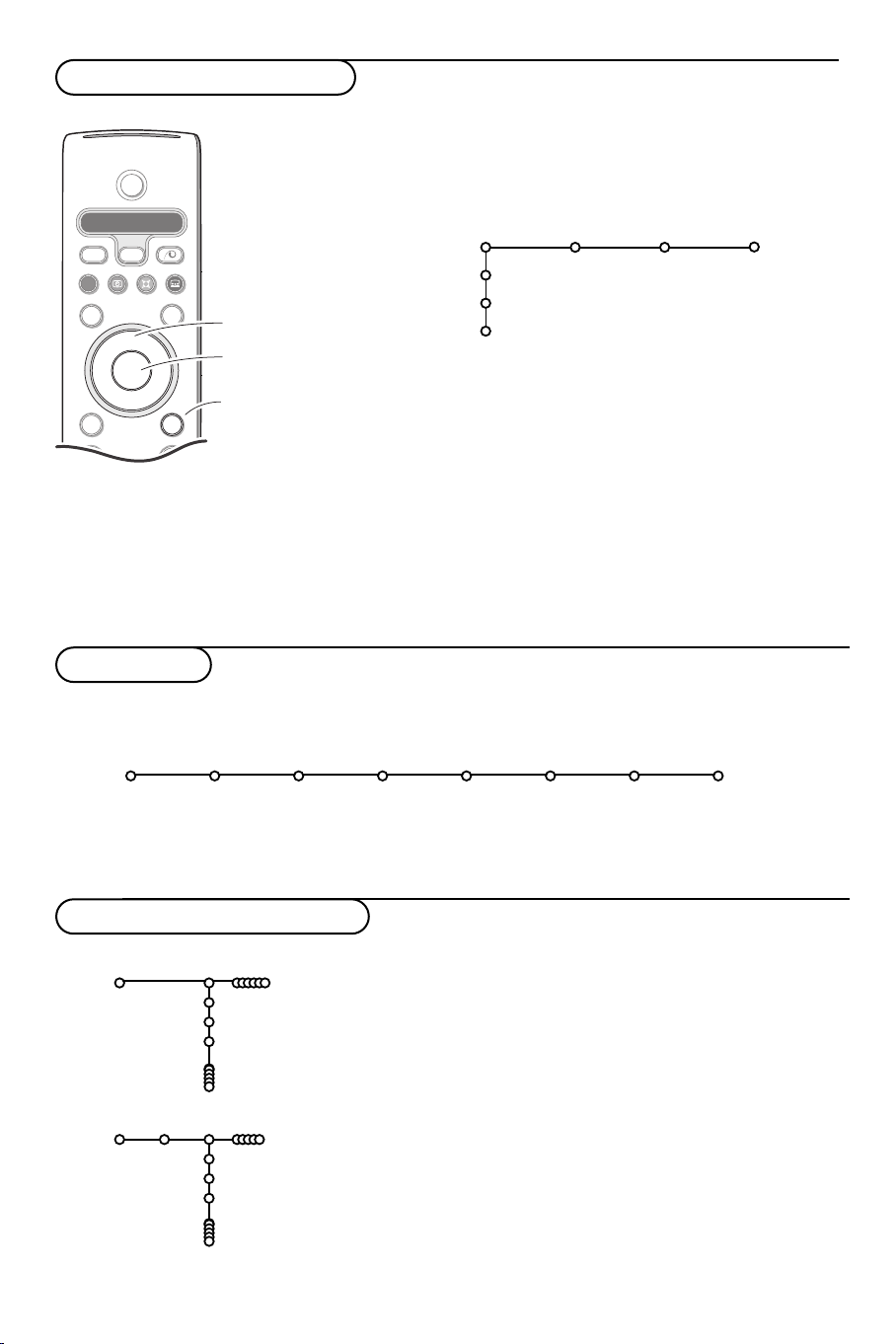
Användning av menyerna
B
b
¬
+
-
V
+
-
P
v
Select
VCR DVD SAT AMP CD
MENU
OK
Ò®‡π
†
S
®
®
®
®
æ
markör för att
välja inställningar
OK knappen för
att aktivera
koppla till/från
huvudmenyn
& Tryck in knappen MENU på fjärrkontrollen för att få en
sammanfattning av huvudmenyn. Du kan när som helst lämna
menyn genom att trycka på
MENU knappen igen.
OBS! Om du har anslutit utrustning med Cinema Link, finns fler
menypunkter.
Bild Ljud Egenskap.
TV
Uppsättn.
Demo
Install.
é Flytta markören upp/ner för att välja menyn för TV,
Uppsättning, Demo eller Installation.
Använd markörknapp vänster/höger för att välja Bild, Ljud
eller Egenskaper.
OBS! Ibland syns inte alla menypunkter på skärmen (anges med
en samling blå kulor).Använd markör ned eller höger för att visa
alla punkter.
“ Flytta markören åt vänster/höger för att välja menypunkt.
‘ Flytta markören upp/ner igen för att välja den kontrollpunkt
du vill ha eller ställa in.
OBS! Punkter som tillfälligt ej är tillgängliga visas i ljusgrå färg och
kan inte markeras.
Installation
Installationsmenyn innehåller följande punkter:
Språk Land Auto Manuell Namnge Omfördelning Favorit
install. install. program
Install.
EasyLink
Om din videospelare har en EasyLink-funktion överförs språk, land och tillgängliga kanaler automatiskt till
videospelaren under installationen.
Välj språkmeny och land
Install.
Install.
Österrike
Språk
English
.....
Norsk
Land
Belgien
Kroatien
& Tryck på MENU-knappen på fjärrkontrollen.
é Använd markörknappen ned för att välja Install.
“ Använd markörknappen höger för att välja Språk.
Följ anvisningarna på bildskärmen.
‘ Använd markörknappen upp/ned för att välja språk och tryck
sedan på
( Använd markörknappen höger för att välja Land.
§ Välj det land där du befinner dig och tryck på OK tangenten.
Välj
è Fortsätt med Installations-menyn.
OK-knappen för att bekräfta ditt val.
Andra om inget land är tillämpligt.
5
Page 6
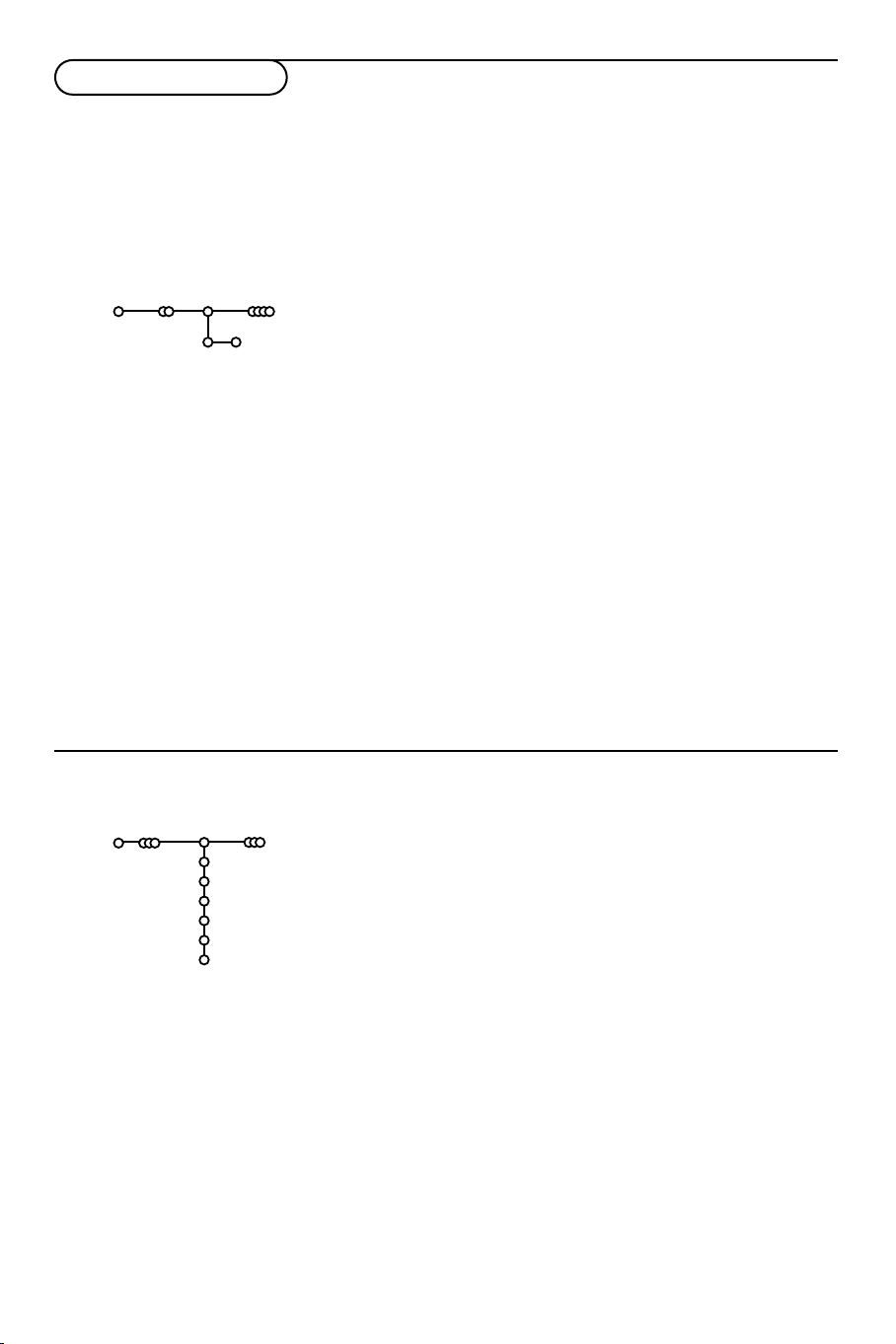
Lagra TV-stationer
Efter att språk och land ställts in rätt kan man söka efter och spara TV-kanaler på två olika sätt: med hjälp
av automatisk installation eller manuell installation (inställning kanal per kanal).
Välj med markörknapp höger.
Automatisk installation
Auto install.
Install.
Install. Start
Manuell installation
Manuell install.
Install.
Val
System
Program
Sökning
Fininställning
Lagring
& Välj Auto install. i installationsmenyn.
OBS! Alla kanaler måste vara ospärrade för att den automatiska
programmeringen ska fungera. För in ditt lösenord för att lösgöra
alla kanaler. (Se TV, menyn Egenskaper, Låsfunktion, s. 12.)
é Tryck på markörknappen ned.
Startrutan för alternativet autoprogrammering visas.
“ Tryck på markörknappen höger.
‘ Ett meddelande om att Sökning pågår framträder och
autoprogrammeringens fortgång visas.
Om ett kabelsystem eller en TV-kanal som sänder ACI
(Automatic Channel Installation) upptäcks, visas en programlista.
Utan ACI-sändning är kanalerna numrerade efter det språk och
det land som du valt. Du kan använda Omfördelning för att
numrera om dem. Se s. 7.
Det kan hända att kabelföretaget eller TV-kanalen visar en meny för
sändningsval. Utformning och menypunkter bestäms av kabelföretaget
eller TV-kanalen.
Gör ditt val med markörknappen och tryck på
OK-knappen.
TV-kanalerna söks och lagras en åt gången.
Du måste utföra varje steg i menyn Manuell installation.
& Välj Manuell install. i installationsmenyn.
é Tryck på markörknappen ned.
Följ anvisningarna på bildskärmen.
OBS! Sökning eller direktval av TV-kanal
Om du känner till frekvensen, C- eller S-kanalens nummer, skriv in
frekvensens tre siffror direkt med sifferknapparna 0 till 9 (t.ex.
048). Tryck på markörknappen ned för att fortsätta.
Upprepa för att söka ytterligare TV-kanaler.
6
Page 7
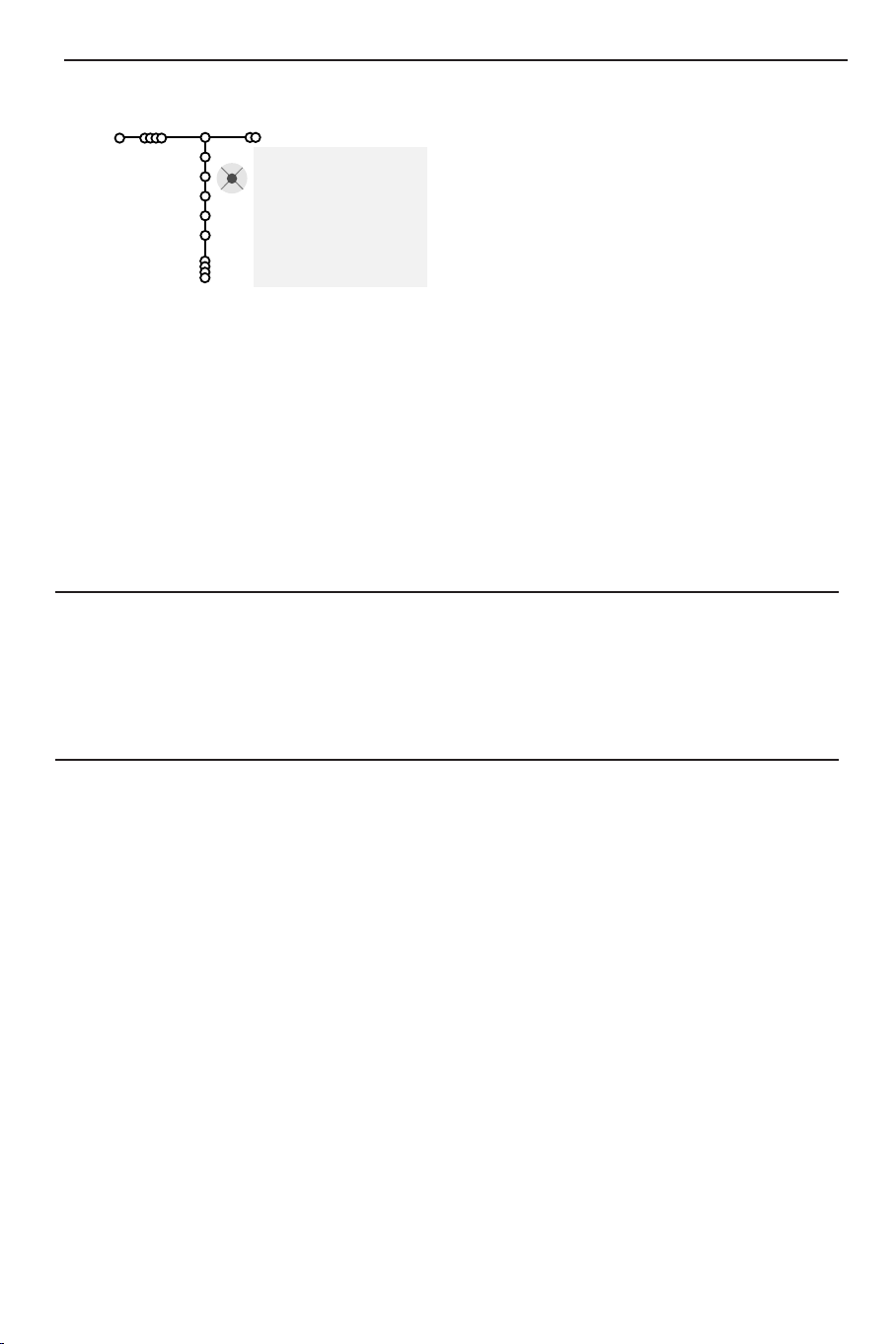
Namnge
Install.
Det är möjligt att ändra på det namn som lagrats
eller att namnge en TV-station som ännu inte är
namngiven. Namnet får ha max 5 bokstäver eller
siffror som gäller för programnumren 0 till 99.
Namnge
VCR1
BBC1
BBC2
CNN
TVE
.....
® Avstånd ® Radera
pπ
ABCDEFG 123
HIJKLMN 456
OPQRSTU 789
VWXYZ 0
® Shift ® Special
Arbeta om programöversikten
Allt efter din egen smak kan du ändra på
ordningsföljden för de TV-stationer som lagrats.
& Välj Namnge i menyn Installation och tryck på
markörknappen ned.
é Välj programnummer.
OBS! Håll markörknappen upp/ned intryckt för att
bläddra genom programlistan och undvika att TV:s
visar varje kanal som passeras.
“ Tryck på markörknappen höger. Ett tangentbord
visas på skärmen.Tryck på markörknappen
upp/ned, vänster/höger för att välja det första
tecknet och tryck sedan på
OK. Upprepa för
varje tecken du vill skriva in.
Välj
Avstånd för att skriva in ett mellanslag;
Radera för att ta bort det markerade tecknet i
det namn som skrivits in;
eller undre tecken på tangentbordet;
Shift för att visa övre
Special
för att visa specialtecken på tangentbordet.
Tryck på
‘ Tryck in markörknappen till vänster upprepade
OK för att bekräfta.
gånger när du är klar med namnet på den valda
kanalen eller extrautrustningen.
( Välj ett annat programnummer och upprepa
steg
“ till ‘.
& Välj Omfördelning i menyn Installation och
tryck på
é Följ anvisningarna på bildskärmen.
OK.
Välj favoritprogram
& Välj Favoritprogram i menyn Installation.
é Välj programnummer med markörknappen ned.
“ Välj Ja eller Nej med markörknappen
höger/vänster.
‘ Upprepa é t.o.m. ‘ för varje TV-kanal eller
extra-utrustning som du vill ändra till en
favoritkanal eller icke-favoritkanal eller extra
anslutna apparaterna.
7
Page 8

Uppsättning
Uppsättn.
Allmänt Källa Dekoder
Meny bakgrund
Smart surf
Dubbelbildformat
Fryst format
Fabriksinställning
NEXTVIEW leverant.
OSD
Programtitel
Text-TV 2.5
Auto surround
Ställ in/Ändra kod
Uppsättningsmenyn innehåller punkter för inställning
av TV-mottagarens funktioner och egenskaper,
hanterbarhet och eventuella yttre enheter som du
har anslutit.
I menyn
Allmänt kan du ändra diverse inställningar
som antas ändras mer sällan än andra inställningar.
I menyn
I menyn
Källa kan du välja en källa.
Dekoder kan du välja ett eller flera
programnummer som denna utrustnings
programnummer.
Allmänt
Via den här menyn kan du ändra diverse inställningar som antas ändras mer sällan än andra inställningar.
Tryck på i-knappen på fjärrkontrollen för att få information om den markerade menypunkten.
Smart surf
& Välj Smart surf.
é Med markörknappen höger/vänster, välj:
•
2 program om du vill att 0-knappen ska
växla mellan den nuvarande och den
föregående kanalen,
•
9 program om du vill att 0-knappen ska ge
en lista med upp till nio kanaler som du kan
välja mellan,
•
Teman om du vill att 0-knappen snabbt ska
välja TV-program vid utsändning av
NEXTVIEW
med definierade teman.
För att lägga till/ta bort en ny kanal eller
källa:
Gå till den kanal eller källa som du vill lägga till
eller ta bort.Tryck på 0-knappen och tryck på
markörknappen höger för att lägga till eller ta
bort.
OBS! Om det redan finns nio kanaler/källor på listan
så kommer den som befinner sig längst ned på
listan att försvinna.
Dubbelbildformat
På den här menyn kan du välja format, vilket
sedan kan visas genom att trycka på och av
knappen b.
Se Dubbla bilder/PIP/Multipip, s. 13.
Välj
Dubbla bilder, PIP, PIP 3 eller PIP 9 med
markörknapp ned.
När funktionen Dubbla bilder aktiverats med
fjärrkontrollens b-knapp och när:
•
Dubbla bilder är valt, delas TV-rutan upp i två
lika stora bildytor.
•
PIP är valt, visar TV’n en full bild med ett pip
fönster utanpå,
•
PIP3 eller 9 är valt, visar TV:n 3 eller 9 PIP-
rutor.
Fryst format
Med Frysformatet kan du välja mellan tre
alternativ: Frys, Repris eller Målfoto,vilka
aktiveras när du trycker in S-knappen på
fjärrkontrollen. Se s. 3.
OBS! Om du håller S-knappen intryckt så
fortsätter TV:n att gå igenom de olika formaten. Om
formatet ändras på det sättet så sparas inte det
valda formatet.
Fabriksinställning
Härigenom återställs bild- och
ljudinställningarna till sina fabriksinställda
värden, men behålls kanalinstallationerna.
NEXTV
IEW leverantör
Välj en TV-kanal som sänder
Hur använder man
NEXTVIEW? Se sidan 14.
NEXTVIEW-data.
OSD (On Screen Display)
Se Betjäning av fjärrkontrollen, s. 3, i om
skärminformation.
& Välj OSD.
é Välj Normal för att aktivera kontinuerlig
visning av programnummer och förlängd visning
av TV-kanal och programinformation på
bildskärmen.
Minimum för att aktivera visning
av reducerad kanalinformation.
OBS! Om Textremsor är tillkopplade, se Egenskaper,
s. 12, är det inte möjligt att få en kontinuerlig
visning av programnumret.
8
Page 9

Text-TV 2.5
Vissa sändare erbjuder möjligheten att se fler
färger, andra bakgrundsfärger och trevligare
bilder på Text-TV-sidorna.
& Välj Text-TV 2.5.
é Tryck på markörknappen höger för att välja
Text-TV 2.5 Till för att använda den
egenskapen.
“ Tryck på markörknappen höger igen för att
välja
Från om du vill ha kvar den mer neutrala
layouten för Text-TV. Det val som gjorts gäller
för alla kanaler som sänder Text-TV.
OBS! Det kan ta några sekunder innan Text-TVsändaren kopplar över till Text-TV 2.5.
Ställ in/ändra kod
Låsfunktionen (se TV, Egenskaper, s. 12) gör det
möjligt att hindra barn från att titta på vissa
program. För att titta på spärrade program
måste man föra in en tillträdeskod.
Under menypunkten Ställ in/Ändra kod kan du
ange eller ändra ett personligt lösenord (PIN).
& Välj Ställ in/ändra kod.
é Om det inte finns något lösenord än så står
menypunkten inställd på
Ställ in kod.
Om ett lösenord redan har angivits så står
menypunkten inställd på
Ändra kod.Följ
anvisningarna på skärmen.
Viktigt: Om du har glömt lösenordet !
& Välj Ändra kod i menyn Allmänt och tryck på
OK.
é Tryck på markörknappen högere och skriv in
den högst gällande koden 8-8-8-8.
“ Tryck på markörknappen igen och ange en ny
personlig fyrsiffrig kod. Det tidigare lösenordet
raderas och det nya lösenordet lagras.
Auto Surround
Ibland kan TV-kanaler sända speciella
identifieringssignaler för Surround-ljud kodade
program.
TV:n kopplas automatiskt till bästa surroundljudläge när
Auto Surround är Till.
Källa
Källa
Uppsättn.
EXT1
EXT2
EXT3
SIDE
I den här menyn kan du välja den extrautrustning
som anslutits till en av de externa ingångarna.
Dekoder
Dekoder
Uppsättn.
Program
Status
& Tryck markörknappen höger för att gå in på
listan över olika navn av extrautrustning som
finns tillgänglig för den valda ingången.
é Välj apparat med markörknappen upp/ned.
När källan en gång valts, t.ex. DVD, så kommer
den källan att väljas automatiskt när
fjärrkontrollen är i DVD-läge, se s. 20, och du
trycker på v-knappen på fjärrkontrollen.
Om du anslutit en dekoder/avkodare (se s. 18)
kan du välja ett eller flera programnummer som
denna utrustnings programnummer.
& Välj Dekoder med markörknappen höger.
é Välj Program.
“ Välj det programnummer där du lagrat det
program som kommer från din dekoder.
‘ Välj Status.
• Välj den ingång som använts för att ansluta din
dekoder:
• Välj
Ingen, EXT1 eller EXT2.
Ingen om du inte vill att det valda
programnumret ska aktiveras som
programnummer för dekodern.
OBS! Välj
EXT2 när avkodaren är ansluten till din
EasyLink videospelare.
9
Page 10

Demo
På menyn Demo kan du demonstrera TV:ns
TV
Uppsättn.
Demo
Install.
Auto demo
......
egenskaper separat eller kontinuerligt.
Om
Auto demo har valts så kommer alla
egenskaper automatiskt att demonstreras efter
varandra.Tryck på en av markörknapparna för
stoppa Auto Demo.
Om en av egenskaperna har valts så kommer
Demoläge - Digitala val
- Ljussensor
- Kamfilter
demonstrationen av den egenskapen att visas
endast en gång tills den aktiveras igen och menyn
Demo försvinner.
OBS! Demoläge ingår inte i den automatiska sekvensen
och kan endast aktiveras separat.
TV meny
Tryck på knappen MENU på fjärrkontrollen för att få en sammanfattning av huvudmenyn.
Tryck på i-knappen på fjärrkontrollen för att få information om den markerade menypunkten.
Bildmeny
TV
Smart bild
Kontrast
Ljusstyrka
Färg
Skärpa
Färgton
Digitala val
Dynamisk kontrast
DNR
Färgförbättring
(Färgbalans)
Bildformat
Bild Ljud Egenskap.
& Använd markörknappen höger för att välja Bild.
é Välj menypunkter i Bildmenyn med markörknappen upp/ned.
“ Justera inställningarna med markörknappen vänster/höger eller
gå in på listan med delmenypunkter med markörknappen höger.
Välj en punkt på delmenyn med markörknappen upp/ned.
OBS! För att ta bort menybakgrunden innan bildinställningarna
justeras, se Anpassa uppsättningen,Allmänt, s. 8.
Smart bild
Välj
Smart bild för att visa en lista med fördefinierade
bildinställningar, vilka var och en motsvarar specifika
fabriksinställningar.
Personligt avser det personliga valet av bildinställning i
bildmenyn.
Digitala val
Pixel Plus är den mest idealiska inställningen, fördubblar den
horisontella upplösningen och ökar antalet rader med 33%.
Om du upplever gloriaeffekter i bilden kan du prova med att
välja Movie Plus. Man kan, beroende på egna preferenser, i stället
välja Dubbla Linjer eller 100 Hz Digital Scan.
OBS! Om 60 Hz NTSC-material används, ändras optionerna till Pixel
Plus, Movie Plus eller Progressiv, progressiv skanning utan
rörelsekompensation.
1010
Page 11

Active Control
TV:n mäter och korrigerar kontinuerligt alla inkommande signaler
för att ge bästa möjliga bildkvalitet.
& Tryck på h-knappen på fjärrkontrollen.
é Menyn Active Control visas.
“ Tryck markörknappen upp/ned för att välja Active Control-värde
Från, Minimum, Medium (rekommenderas) eller Maximum.
Bildinställningarna optimeras kontinuerligt och automatiskt, vilket
visas genom staplar. Menypunkterna kan inte väljas.
‘ Tryck markörknapp höger för att välja Smart bild.
( Tryck markörknappen upp/ned för att välja en av de
fördefinierade bildinställningarna.
§ Tryck markörknappen höger för att välja Aktiv display.
è Tryck markörknappen upp/ned för att välja Visa staplar, en av
demovisningarna av Två bilder eller
Från.
Om du valt Dynamisk kontrast, Pixel Plus, DNR (Digital Noise
Reduction) eller Digital Natural Motion, delas TV-rutan in i två
delar: i den vänstra delen kopplas den valda
bildkvalitetsinställningen från, i den hägra kopplas den till.
! Tryck på h-knappen igen för att stänga av menyn Active
Control.
Ljud-menyn
TV
Smart ljud
Equaliser
Vo ly m
Balans
Loudness
Ljudstyrka hörlür
Surroundläge
(Språk I-II)
(Mono/Stereo)
(Nicam/Analogt)
(3D effekt)
Delta volym
AVL
Ljud
& Tryck på markörknappen höger för att välja Ljud.
é Välj menypunkterna i Ljudmenyn med markörknappen upp/ned
och ändra inställningarna med markörknappen vänster/höger.
Kom ihåg att inställningarna ligger på mellannivå när visaren
befinner sig i mitten.
Smart ljud
Välj
Smart ljud för att visa en lista med fördefinierade
bildinställningar, vilka var och en motsvarar specifika
fabriksinställningar av Diskant och Bas.
Personligt avser det personliga valet av ljudinställning i
ljudmenyn.
OBS:
- Vissa menypunkter är endast tillgängliga vid en Cinema Linkkonfiguration och om Cinema Link är aktiverat.Andra styrs av
ljudmottagaren i stället för av TV:n. Se det separat levererade Cinema
Link-häftet.
- Språk X är endast tillgängligt med dual sound-sändning.
- Mono/Stereo kan endast väljas vid analog stereosändning.
- Nicam/Analog kan endast väljas vid Nicam-sändning.
11
Page 12

Egenskapermeny
TV
Textremsor
Insomningstimer
Låsfunktion
Program
Tryck på
markerad TV-kanal eller extrautrustning.
Välj textremsor
Sidan för textremsor måste lagras för varje TVkanal:
Aktivera Text-TV och välj rätt textsida.Slå av
Text-TV.
Textremsor Till visar dem automatiskt på de
valda TV-kanalerna om textremsor sänds ut. En
symbol kommer att ange att läget är aktivt.
Välj
skall visas automatiskt om ljudet tillfälligt har
avbrutits med ¬-knappen på fjärrkontrollen.
Timer
& Välj Timer.
Timer
é Välj Till med markörknappen höger.
“ Tryck på markörknappen höger igen för att
öppna kanallistan.
‘ Välj den TV-kanal eller extrautrustning som du
vill gå över till vid en viss tidpunkt ett visst
datum.
( Tryck på markörknappen höger igen för att
välja veckodag eller Daglig.
§ Tryck på markörknappen höger igen för att
skriva in tidpunkten med sifferknapparna eller
med markörknappen upp/ned och tryck på
knappen för att aktivera.
è Tryck på MENU knappen för att ta bort
menyen.
OBS! Tryck på i-knappen för att kontrollera dina
tidsinställningar.
Egenskap.
Program
Timer
Zoom
På vid tystat ljud om du vill att texten
Från
Till
På vid tystat ljud
OK-knappen för att övergå till
Från
Till
VCR1
BBC2
CNN
TVE
π.....
Söndag
Måndag
.......
Daglig
15:45
& Tryck på markörknappen höger för att välja
Egenskaper.
é Välj menypunkterna i menyn Egenskaper med
markörknappen upp/ned och ändra inställningarna med markörknappen vänster/höger.
Tryck på i-knappen på fjärrkontrollen för
att få information om den markerade
menypunkten.
Låsfunktion
& Välj Låsfunktion.
Lås
Låsfunktion
é Tryck på markörknappen höger för att öppna
Pers. lås
Lås upp
menyn för Låsfunktionen.Du uppmanas att föra
in ditt lösenord. Skriv in till tillträdeskod.
OBS! Du måste skriva in ditt lösenord varje gång du
lämnar låsfunktionsmenyn.
Viktigt: du har glömt ditt lösenord ! Se s. 9.
“ Välj en av menypunkterna i Låsfunktionsmenyn:
•
Lås om du vill spärra alla kanaler och all
extrautrustning.
•
Pers.lås och tryck markörknappen höger.
Lås eft. ålder och Kategori finns tillgängliga vid
NEXTVIEW-sändning
Välj:
- Välj
Efter ålder om du vill låsa alla program
som är kopplade till en viss ålder: från, 2, 4 ...
18.
-
Lås efter om du vill spärra alla program efter
en viss tidpunkt och framåt.Tryck på
markörknappen höger för att skriva in
tidpunkten med markörknappen upp/ ned och
höger.Tryck på
-
Efter program om du vill spärra
OK knappen för att bekräfta.
programmen från en viss TV-kanal eller
extrautrustningl;
-Välj
Efter kategori om du vill låsa alla
program som hör till en viss kategori: Filmer,
OK
Sport, Show.... Se
• Välj Lås upp för att låsa upp alla spärrade
kanaler och extrautrustningar på en gång.
NEXTVIEW,s.14.
Zoom
& Välj Zoom med markörknapp ned och tryck på
OK-knappen.
é Tryck på OK-knappen för att välja en för-
storingsgrad för inzoomningen (x1, x4, x9, x16).
“ Dessutom kan du växla det valda zoomfönstret
över bildrutan med markörknapparna upp/ned,
vänster/höger.
‘ Tryck på MENU knappen för att stänga av
zoomfunktionen.
Lås eft. ålder
Lås efter
Efter program
Kategorilås
12
Page 13

Dubbla bilder / PIP / Multipip
Tryck på b-knappen för att koppla över till Dubbla bilder, PIP eller ett
av PIP-lägena.Tryck på b-knappen igen. Den bild som har en gul ram
kommer att bli den fullständiga skärmbilden.
OBS!
- Om b-knappen hålls intryckt fortsätter TV:n att gå igenom de olika formaten
och startar ett nytt format varje sekund som knappen hålls intryckt. Efter
standby-läge på TV:n används den inställning som angivits i menyn Uppsättning,
Allmänt.
-När funktionen Dubbla bilder valts så finns två bildformat tillgängliga: Hel
skärmbild eller 4:3 letterbox-format (vertikal hoptryckning).
- Ljud från högra skärmbilden eller PIP spelas i hörtelefonen
Visningsalternativ
Dubbla bilder PIP
- Tryck markörknapp höger för att markera den högra skärmbilden.
- Tryck markörknapp ned för att visa den enskilda PIP bilden.
- Tryck markörknapp höger för att visa Multipip skärmen och använd
därefter markörknapparna för att navigera på PIP-skärmen och för att
öppna en PIP bild.
Byte av TV-kanaler eller externa källor i vänstra eller högra
bildskärmen, PIP- eller Multipip-skärm
Tryck på knappen
TV-kanaler eller externa källor på den markerade skärmen.
b
B
VCR DVD SAT AMP CD
v
æ
®
S
+
V
-
123
456
789
i
b
†
Select
Ò®‡π
b
®
®
OK
®
MENU
+
¬
P
-
0
0
Active Control
q
h
EXT
PIP 9
PIP1 PIP2 PIP3
PIP4 PIP5 PIP6
PIP7 PIP7 PIP9
EXT
PIP 3
PIP1
PIP2
PIP3
-P+, 0-knappen eller sifferknapparna för att ändra
Position
Storlek
Scan PIP3 eller PIP 9
Tryck ner markören till lägsta PIP och tryk markörknapp ned igen för
att visa nästa serie PIP-skärmar.
Bestäm position och storlek på den enskilda PIP bilden
& Välj ett dubbeldbildläge med en enskild PIP skärm.
o
œ
é Tryck markörknapp ned för att visa PIP skärmen
En PIP meny visas med vilken du kan bestämma position och storlek på
PIP-skärmen.
Anm.: När PIP menyn automatiskt stängs, kan du trycka på
OK knappen för
att öppna den igen.
“ Tryck markörknapp ned igen för att välja Position eller Storlek.
‘ Tryck på OK-knappen eller markörknapp höger för att aktivera.
( Använd markörknapparna för att bestämma PIP skärmens position.
Använd markörknapparna vänster/höger för att bestämma PIP skärmens
storlek.
§ Tryck på OK knappen. PIP menyn öppnas igen.
è Flytta med hjälp av markörknappen upp till tippen av menyn för att
öppna huvudskärmen igen.
! Tryck på OK knappen för att stänga menyn eller vänta till den stängs
automatiskt.
Information på skärmen
Den marerade informationen på skärmen som visas vid byte av kanal,
gäller alltid den bildskärm som är aktiv.
13
Page 14

NEXTVIEW / Text-TV guide
NEXTVIEW är en elektronisk programnyckel som gör det möjligt för dig att söka rätt på
program på samma sätt som i en tidning eller TV-tidskrift. Du kan sortera programmen efter
ämne (filmer, sport...), få detaljinformation och programmera din bandspelare om den har
funktionen
Viktigt: Tjänsten
NEXTVIEW-information sänds ut så kommer programnyckeln i text-TV att visas i dess ställe. Denna baseras på text-
TV:s programinformation (om sådan är tillgänglig) och erbjuder de flesta av
NEXTVIEWLink.
NEXTVIEW finns bara tillgänglig för vissa program och i vissa länder. Om ingen
NEXTVIEWS funktioner.
OBS! Sändaren är ansvarig för innehållet i informationen.
Öppna NEXTV
Tryck på æ-knappen på fjärrkontrollen för att slå på eller av
IEW/Text-TV guide
NEXTVIEW/tekst-TV guide.
En meny visas med meddelandet Var god vänta. Efter en stund visas:
• en
NEXTVIEW-sida, om den valda TV-kanalen sänder den här tjänsten (loggan för NEXTVIEW visas),
• en text-TV-sida, om den valda kanalen inte sänder
• meddelandet
Ingen information tillgänglig visas om varken text-TV eller NEXTVIEW sänds ut. I det
NEXTV
IEW,
fallet kan du välja en annan kanal.
Välj TV-kanal efter tema
Om programmen i
NEXTVIEW TV guide har teman angivna så går det att snabbt välja TV-program med
färgtangenterna. Se Uppsättningsmeny,Allmänt, Smart surf, s. 8.
Visning av en
NEXTVIEW
side
Informationen skapas av kanalen som sänder NEXTVIEW funktionen. Se även Uppsättningmeny, Allmänt,
NEXTVIEW leverantör, s. 8.
puck
Den här logotypen visas
enbart under en NEXTVIEW
sändning; Ingen logotype
visar att det är en Text-TV
Mon 05 Feb 18.00
Menu 18.00 Channel Theme
Mon 03
Mon 03
BBC1 18.00 BBC News
Tue 04
BBC2 18.00 The Simpsons
Wed 05
CNN 18.00 World News
Thu 06
FR2 18.00 On a tout essayé!
Fri 07
CH5 18.15 Tomorrow Never Dies
Sat 08
NEXTVIEW
guider
Programnavn och
sändningstid
programguide.
Övers. Inspel Påminn Titta Lås
funktion knappen
NEXTVIEW guider
& Använd markörknappen vänster/höger för att välja Tid, Kanal, Tema, Datum (eller menyn).
Tidsguiden ger en översikt över alla programtitlar som är aktiva i det utvalda tidsblocket.
Kanalguiden ger en översikt över alla program som en viss kanal sänder under en dag.
Med
datumguiden kan du välja ett visst datum. Temaguiden visar en lista över alla program det valda
datumet som stämmer med den valda kategorin.
TV:n går igenom menyguiden och samlar in sorteringskriterierna för att slutligen visa en lista med
programhändelser.
é Tryck på OK-knappen för att välja typ av guide.
“ Flytta pucken neråt och till höger för att välja program.
Om en sammanfattning eller kommentar till programmen finna tillgänglig så visas den längst ner på
skärmen.
‘ Använd markörknappen upp/ner för att bläddra genom programmen.
14
Page 15

Text-TV guide
& Skriv med sifferknapparna in numret på den text-TV-sida som innehåller programinformationen för
den aktuella kanalen.
é Tryck markörknappen höger för att placera pucken över valcirkeln.
“ Använd markörknappen upp/ner för att bläddra genom de olika programmen.
sida kula
val kula
kanallistan
Mon 05 Feb 16.35
BBC1
BBC2
ITV
CH4
CH5
Övers. Inspel. Påminn Titta Lås
100 1
BBC CEEFAX
LIONS RECORD ANOTHER WIN 430
Index 100 News 300
BBC Info 110 Headlines 305
Children 120 Weather 400
Cookery 150 Sports 415
Education 200 Radio 500
delsidor
scroll kula
• Om det valda programmet innehåller ett sidnummer med delkod som hänvisar till en sida med mer
information om programmet, tryck på
Tryck på
OK-knappen igen för att gå tillbaka till programtablån.
OK-knappen för att visa den informationen.
• Om den valda programtablåsidan uppfyller VPT-kraven,
- är det möjligt att spela in, påminna, titta på eller låsa program
- TV :n kommer att minnas det senast valda sidnumret i text-TV för den kanal som innehåller
programinformation och anger vilket program som börjar vid vilken tidpunkt.Varje gång du trycker
på æ-knappen kommer den valda TV-kanalens text-TV-sida med programtablå att finnas tillgänglig.
• Om det behövs kan man välja delsidans nummer genom att flytta markören till sidocirkeln och trycka
höger.
OBS! Man måste skriva in text-TV-sidans nummer för varje kanal. Man kan också ändra kanal genom att
flytta markören upp/ned i listan till vänster på sidan..
Basfunktioner
Tryck på en av de grå x,röda ®,gröna U, gula Q eller blå Ì knapparna för att aktivera en
text-TV guide funktion. Knapparna visas i grått om funktionen inte är tillgänglig.
Översikt : den här menyn ger en lista över program som markerats för påminnelse, som skall spelas in och
som låsts. Den här menyn kan användas för att ändra eller flytta markerade program.
Inspelning:för programmering av inspelning med bandspelaren (om den ä utrustad med
funktion och är ansluten till
EXT. 2).
Påminn: startar TV:n automatiskt om den befinner sig i standby-läge eller stänger av ett program som
sänds ut genom att visa ett meddelande om TV:n är påslagen.
Lås:låser vissa program för att hindra inspelning eller visning.
För funktionerna Inspelning, Påminn och Lås, visas en liten meny i vilken du kan välja interval: en gång,
daglig eller veckovis eller radera tidigare gjord inställning för inspelning, påminnelse eller programlås.
Intervallen är standardinställd på En gång.Tryck på
OK-knappen för att bekräfta.
Titta:för att titta på valt program som sänds just då.
NEXTVIEWLink-
Insamling och uppdatering av NEXTVIEW information
Insamling och uppdatering av NEXTVIEW sker när du tittar på den valda NEXTVIEW-leverantörens TVkanal, se Uppsättningsmenu, s. 8,eller när TV-apparaten står i beredskapsläge.
Insamling av nya data sker en gång per kväll.
OBS! Det kan vara nödvändigt att ställa TV-apparaten i beredskapsläge när all
föråldrad, t.ex. vid återkomst efter semestern.
NEXTVIEW information är
15
Page 16

Text-TV
De flesta TV-stationer sänder text-tv information. Den här TV:n har ett minne på 1200 sidor som
kommer att lagra de flesta sidor och delsidor som sänds för att minska väntetiden. Efter varje
programändring friskas minnet upp.
Hur Text-TV kopplas till och från
Tryck på b för att slå på Text-TV.
102 «03 04 05 06 07 08 09 10 11 12»
BBC CEEFAX 102 Mon 05 Feb 16.35.22
BBC CEEFAX
LIONS RECORD ANOTHER WIN 430
Index 100 News 300
BBC Info 110 Headlines 305
Children 120 Weather 400
Cookery 150 Sports 415
Education 200 Radio 500
Lottery 230 Travel 550
Finance 240 Subtitling 888
Music 280 TV Listings 600
RødGrønn Gul Blå
Att välja en Text-TV-sida
- Skriv in önskat sidnummer med sifferknapparna
eller med markörknapparna upp/ned,
vänster/höger eller med
-P+ knappen.
-Välj önskat ämnesområde med färgtangenterna
enligt färgerna för alternativen i rutans nedre
del.
Föregående text-TV-sida
(Endast möjligt då det inte finns någon lista
tillgänglig med favoritsidor i text-TV. Se s. 17.)
Tryck på 0 knappen.
Välja innehållsförteckning för textTV
Tryck på den grå tangenten † för visning av
huvudindex (vanligen sida 100).
Endast för T.O.P. text-tv-sändningar:
Tryck på i. En T.O.P.-översikt över de ämnen
som finns i text-TV visas.
Välj med styrtangenterna upp/ned, höger/
vänster önskat ämne och tryck på
Alla TV-stationer sänder inte ut T.O.P. text-TV.
OK knappen.
Att välja delsidor
Om den valda text-TV-sidan består av flera
delsidor, visas en lista med tillgängliga delsidor
på skärmen.
Tryck markören vänster eller höger för att välja
nästa eller föregående delsida.
Förstora text-TV-sida
Tryck upprepade gånger på q för att visa den
övre text-TV-delen, den undre text-TV-delen
och sedan återgå till normal storlek på text-TVsidan. När text-TV-sidan är förstorad kan du
bläddra igenom texten, rad per rad, med
markörknappen upp/ned.
Hypertext
Med hypertext kan du välja och söka efter sidor
som innehåller ord eller siffror på den aktuella
text-TV-sidan.
& Tryck på OK-knappen ned för att markera det
första ordet eller numret på sidan.
é Använd markörknappen upp/ned, vänster/höger
för att välja det ord eller nummer du vill söka
efter.
“ Tryck på OK-knappen för att bekräfta.
Ett meddelande visas längst ned på skärmen för
att ange att sökning pågår eller att ordet eller
sidan inte har hittats.
‘ Tryck på markörknappen höger för att lämna
hypertext.
16
Page 17

Text-TV meny
& Tryck på MENU knappen för att aktivera
menyen.
é Tryck på markörknappen upp/ned för att välja
menypunkter.
“ Tryck på markör höger för att aktivera.
Visa
Visar/döljer information på en sida, till exempel
lösningar på gåtor och spel eller svar på frågor.
Tryck på markör höger för att aktivera.
Favorit
Den här listan innehåller upp till åtta Text-TVsidor som föredras. Endast sidorna i den
aktuella kanalen kan väljas.
& Tryck på markör höger för att öppna listan.
é Tryck på markör höger igen för att lägga till
den aktuella sidan eller välja en favoritsidorna
till listan.
“ Tryck på MENU knappen för att visa sidan.
‘ Använd 0-knappen för att bläddra igenom
listan med favoritsidor.
Sökning
Välja ett ord
På det tangentbord som visas på skärmen kan
du skriva in ett ord som du vill söka efter i
Text-TV-sidorna. Det spelar ingen roll om stora
eller små bokstäver har använts.
102 03 04 05 06 07 08 09 10 11 12
BBC1
WORD
NAME
FOOTBALL
puck
& Tryck markör höger för att öppna
Avbryt Accept
Avstånd Radera
ABCDEFG 1 2 3
HIJKLMN 4 5 6
OP QRSTU 7 8 9
V W X Y Z 0
Shift Special
RødGrønn Gul Blå
TELETEXT
tangentbordet.
é Tryck på markörknappen vänster/höger, upp/
ned för att välja tecken, ord eller funktioner.
“ Tryck på OK-knappen för att bekräfta varje
tecken som valts.
‘ Välj Avbryt för att annulera det ord eller tecken
som valts;
mellanslage;
tecknet;
bokstäver;
tangentbordet och tryck på
( Tryck på markörknappen vänster flera gånger för
Avstånd för att skriva in ett
Radera för att radera det sist valda
Shift för att växla mellan stora och små
Special för att visa special-tecken på
OK.
att återgå till Text-TV-menyn igen.
Att söka ett ord
& Skriv in ordet på skärmen eller välj ett ord från
historielistan till höger.
é Välj Accept och tryck på OK igen.
Meddelandet
“ För att avbryta sökningen eller söka efter ett
nytt ord, välj
‘ Om ett ord inte kan hittas visas ett meddelande.
Sökning visas.
Tang. bord och tryck på OK.
Om ordet hittas, markeras det på text-TV-sidan.
Tryck på
OK-knappen för att fortsätta sökningen.
Växla delsidor (om sådan är tillgänglig)
Gör att delsidorna bläddras igenom automatiskt.
Tryck på markör höger för att aktivera och
avaktivera igen.
Tidsinställd sida
För att visa en viss sida vid en särskild tidpunkt.
& Tryck på markörknappen höger för att välja Ja
eller Nej.
é Skriv in tidpunkt och sidnummer med
markörknappen eller med sifferknapparna.
OBS! Text-TV behöver nu inte vara aktiverat, men du
måste titta på den TV-kanal som du valt den aktuella
sidan från.
“ Tryck på markör vänster för att återgå till TV-
menyn igen.
Språk
Om de visade tecknen på skärmen inte
motsvarar de tecken som används av Text-TVsändaren, kan du ändra språkgruppen här.
Välj
Grupp 1 eller 2 med markör höger.
Tryck på
MENU knappen för att ta bort Text-TV
menyen.
17
Page 18

Att ansluta extrautrustning
CABLE
1
4
2
EXT.
2
3
CABLE
1
2
1
EXT.
2
4
5
3
A
U
D
IO
VIDEO
S•VIDEO
1 2 3
Det finns ett stort utbud av audio- och videoutrustning som kan anslutas till din TV.
Följande anslutningsdiagram visar hur de kan anslutas.
EXT. 1 kan hantera CVBS och RGB, EXT. 2 CVBS och Y/C, EXT. 3 CVBS och RGB.
Märk:
Vi rekommenderar att du ansluter yttre enheter som har RGB utsignal till EXT. 1 eller EXT. 3 eftersom RGB ger en
bättre bildkvalitet. Om din videobandspelare har EasyLink funktion, ska du ansluta den medföljande eurokabeln till
EXT. 2 för att få full nytta av EasyLink.
Videobandspelare (VCR-
Annan extra-utrustning
DVD +RW)
Antennkablarna 1 och 2 ansluts som visas på bilden här bredvid.
En bättre bildkvalitet erhålls om du också ansluter en eurokabel 3.
Om din spelare inte har ett euro-uttag är den enda möjliga
anslutningen via antennkabeln. Därför behöver du ställa in spelarens
testsignal och ge den programnummer 0 eller spara testsignalen
under ett programnummer mellan 90 och 99, se Manuell installation,
s. 6. Studera handboken till din videobandspelare.
Dekoder och videobandspelare
Anslut eurokabel 4 till eurokontakten på dekodern och till en viss
eurokontakt på videobandspelaren.Titta i handboken som hör till din
bandspelare. Se även Dekoder på s. 9.Du kan också ansluta din
dekoder direkt till
EXT. 1 och 2 med en eurokabel.
(satellitmottagare, avkodare, DVD, spel, etc)
& Anslut antennkablarna 1, 2 och 3 enligt anvisningarna
(endast om din extrautrustning har in/utgång för TV-antenn).
Anslut din utrustning med eurokabel 4 eller 5 till ett av
euro-uttagen
é Sök upp testsignalen på din extrautrustning på samma sätt som
EXT.1, 2 eller 3 för att få bättre bildkvalitet.
du har gjort för videobandspelaren.
“ Gör ett val i menyn Uppsättning, Källa, s. 9.
Sidoanslutningar
18
Kamera och videokamera
& Anslut din kamera eller camcorder enligt anvisningarna.
é Anslut utrustningen till VIDEO 2 och AUDIO L 3 för
monoutrustning.Anslut också
AUDIO R 3 för
stereoutrustning. S-VHS-kvalitet med en S-VHS camcorder
erhålles genom att ansluta S-VHS kablar till
och
AUDIO ingång 3.
S-VIDEO ingång 1
Varning: Anslut inte sladd 1 och 2 samtidigt. Det kan orsaka
bildstörningar!
Hörlurar
& Stick in kontakten i hörtelefonuttag L enligt anvisningarna.
é Tryck på ¬ för att koppla från de interna högtalarna i TV:n.
Uttaget till hörlurarna har en impedans mellan 8 och 4000 Ohm och
är avsett för 3,5 mm teleplugg.
I ljud-menyn väljer du
Ljudstyrka Hörlur för att ställa in
ljudstyrka för hörlurarna.
Page 19

Stereoförstärkare och två extra främre högtalare
För att förstärka ljudåtergivningen i din TV-apparat
kan du ansluta två extra högtalare via en yttre
förstärkare.
AUDIO
Anslut ljudkablarna till audio-ingången på din
förstärkare och till
AUDIO L och R på TV-
apparatens baksida. Utgångsnivån styrs av TVapparatens volymreglage.
OBS! Stäng av TV-apparaten och din ljudförstärkare
innan de ansluts till varandra.
Ställ förstärkarens volym på minimum.
Att välja inkopplad extrautrustning
Tryck på v tills EXT1, EXT2, EXT3 eller SIDE visas på skärmen beroende på var du anslutit din
utrustning, baktill eller på högra sidan av TV:n.
Anmärkning : De flesta enheter gör omkopplingen automatiskt.
Cinema Link Surround förstärkare
Se medföljande separat instruktionshandbok för Cinema Link.
OBS! Ljudinformationen på skärmen kommer inte att stämma med den verkliga ljudåtergivningen.
Bandspelare och DVD som har EasyLink
Bandspelaren (VCR eller DVD+RW) eller DVDspelaren kan skötas via
Recorder- eller DVD-
menyn på skärmen.
Recorder
Ò p ‡ π † ® Ï
Rwd Play Stop Play Ffw Rec Eject
DVD
Ò p ‡ π † Ï
Prev. Play Stop Play Next Eject
& Tryck på MENU knappen på fjärrkontrollen.
é Välj Recorder eller DVD-meny med
markörknappen upp/ner.
“ Tryck på markörknappen vänster/höger, upp/ner
för att välja bandspelar- eller DVD-funktionen.
Knappen ® för inspelning, kan användas i TV-läge.
Om din EasyLink Bandspelare har system standbyfunktion så ställs både TV:n och bandspelaren i
standby-läge om du trycker in B-knappen i tre
sekunder.
19
Page 20

Audio- och videoapparater-knappen
B
b
¬
+
-
V
+
-
P
v
b
i
0
h
q
Select
VCR DVD SAT AMP CD
MENU
OK
123
456
789
0
Ò®‡π
†
Active Control
S
®
®
®
®
æ
De flesta audio- och bildprodukter i vårt sortiment kan styras med TV:ns
fjärrkontroll.
Tryck på knappen
displayen. En annan apparat kan väljas genom att man trycker på
Select för att styra någon av den utrustning som anges i
Select flera
gånger inom två sekunder. Lysdioden blinkar då långsamt för att ange
apparat.
Tryck på en av knapparna på fjärrkontrollen för att styra extrautrustningen.
För att återgår till TV-läge, tryck in
Select medan lysdioden blinkar.
Om inget gjorts inom 60 sekunder återgår fjärrkontrollen till TV-läge.
OBS! När
Select-knappen hålls intryckt i över två sekunder skickas
systemvalkommandot för RC5/RC6.
B för att övergå till standby
S för pause (
DVD , CD, VCR)
® för inspelning,
Ò för återspolning (
sökning nedå (
VCR, CD);
DVD , AMP)
‡ för stopp,
π för uppspelning,
† för framåtspolning (
sökning uppåt (
VCR, CD);
DVD , AMP)
æ för att välja ditt val av språk på
textremsor (
RDS-nyheter (
för shuffle play (
b för att välja en
RDS display (
info på skärmen (
DVD );
AMP);
CD)
DVD -titel;
AMP);
CD)
MENU för att koppla menyn till
eller från
-
P+ för kapitel, kanal, spårval
0-9 siffror,
0 bandinnehåll (
välj ett
välj en frekvens (
VCR),
DVD -kapitel,
AMP)
U VCR timer
Q surround till/från (
AMP, CD)
markörknapp upp/ner
för att välja nästa eller
föregående skiva (
CD)
markörknapp vänster/höger
för att välja föregående eller
nästa spår (
för att söke nedå/uppåt (
CD)
AMP)
i visa information
Välja dellägen för DVD+RW , SAT, CDR
& Fjärrkontrollen ska stå i TV-läge.
é Tryck på OK-knappen tillsammans med
Inspelning med bandspelare som har EasyLink
Det är möjligt att starta en direkt inspelning av programmet som visas på
TV-skärmen.
Fortsätt att trycka in inspelningsknappen ® på fjärrkontrollen i över två
sekunder.
OBS!
Byte av programnummer på TV:n stör inte inspelningen!
Vid inspelning av ett program från en extra apparat som är ansluten till
EXT. 3 eller SIDE kan du inte välja ett annat TV-program på skärmen.
2020
• sifferknapp 1:
• sifferknapp 2:
• sifferknapp 3:
• sifferknapp 4:
• sifferknapp 5:
• sifferknapp 6:
DVD -läget är valt
DVD+RW-läget är valt
SAT (RC5)-läget är valt
SAT (RC6)-läget är valt
CD-läget är valt
CD-R-läget är valt.
EXT. 1,
Page 21

Tips
Bildröret Rengör TV:n med en något fuktig, mjuk trasa.Använd inget slipande lösningsmedel
eftersom det kan skada beläggningen på TV:ns bildskärm.
Dålig bild • Har du valt rätt TV-system i den manuella installationsmenyn?
• Står din TV eller husets antenn för nära högtalare, ojordad audioanläggning,
neonbelysning el. dyl.?
• Berg och höga byggnader kan orsaka dubbel bild eller spökbilder. Ibland kan man
förbättra bildkvalitén genom att ändra den antennens riktning.
•Är bild eller text-TV oigenkännliga? Kontrollera att du matat in rätt frekvens.
Studera avsnitt Installation på sida 6.
•Är ljusstyrka, skärpa och kontrast riktigt inställda? Välj Fabriksinställning i
uppsättningsmenyn,Allmännt, sid. 8.
• Ibland kan dålig bildkvalitet orsakas av en aktiverad S-VHS kamera eller
camcorder som anslutits till TV:ns högra sida och när någon annan
extrautrustning anslutits till
EXT. 1, 2 eller 3 samtidigt. Då får man stänga av
extrautrustningen.
Ingen bild •Är antennen riktigt kopplad?
• Sitter kontakterna ordentligt i antennuttaget?
•Är antennkabeln i bra skick och har den rätt kontakter?
•Är kopplingsmöjligheterna för en eventuell andra TV-apparat i rätt skick? Om du
tvekar, kontakta då din TV-handlare.
Ingen ljud • Inget ljud på någon kanal? Kontrollera om volymen inte står på minimum.
• Avbryts ljudet med knappen ¬?
Ingen lösning Stäng av TV-apparaten en gång och slå sen på den igen.
hittad för ert bild- Försök aldrig att själv reparera en defekt TV.
eller ljudproblem? Kontrollera med din TV-handlare eller kontakta en TV-reparatör.
Fjärrkontroll • Om din TV inte längre svarar på fjärrkontrollen kan batterierna vara slut eller så
kan fel läge (TV eller annan yttre enhet, se sid. 3) vara valt.
• Du kan fortfarande använda
M och -/+ knappen på TV:ns övansida.
Meny Har du valt fel meny? Tryck på MENU knapp på nytt för att gå ur menyn.
NEXTVIEW Ingen NEXTVIEW info:
Se mottagning och uppdatering av
Om fel tid visas:
NEXTVIEW information, s. 15.
TV-kanalen på programnummer 1 sänder inte korrekt datum och tid.
Använd Omfördelning i installations menyn för att lagra en annan kanal på
programnummer 1.
Standby Din TV förbrukar energi i standby-läge. Energiförbrukning är en bidragande orsak
till luft- och vattenföroreningar.
Elförbrukning: 1 W.
21
Page 22

2222
